
4Easysoft FLAC Converter(flac音频格式转换器)
v3.2.26 官方版- 软件大小:7.03 MB
- 更新日期:2020-11-30 16:31
- 软件语言:英文
- 软件类别:音频转换
- 软件授权:免费版
- 软件官网:待审核
- 适用平台:WinXP, Win7, Win8, Win10, WinAll
- 软件厂商:

软件介绍 人气软件 下载地址
4Easysoft FLAC Converter是一款简单易用的FLAC音频格式转换器,该程序旨在帮助您将flac音频与aac、ac3、aiff、amr、au、mp3、m4a、mp2、ogg、wav、wma等多种格式进行相互转换,并允许对音频采样率、音频比特率、音频通道等参数进行配置,以获得最佳输出。此外,您也可以从avi、flv、swf、flv、mov、m4v等视频文件中导出音轨,并输出为flac。总的来说,4Easysoft FLAC Converter带来了简单的flac转换方案,简单的界面让任何用户都能轻松完成转换。
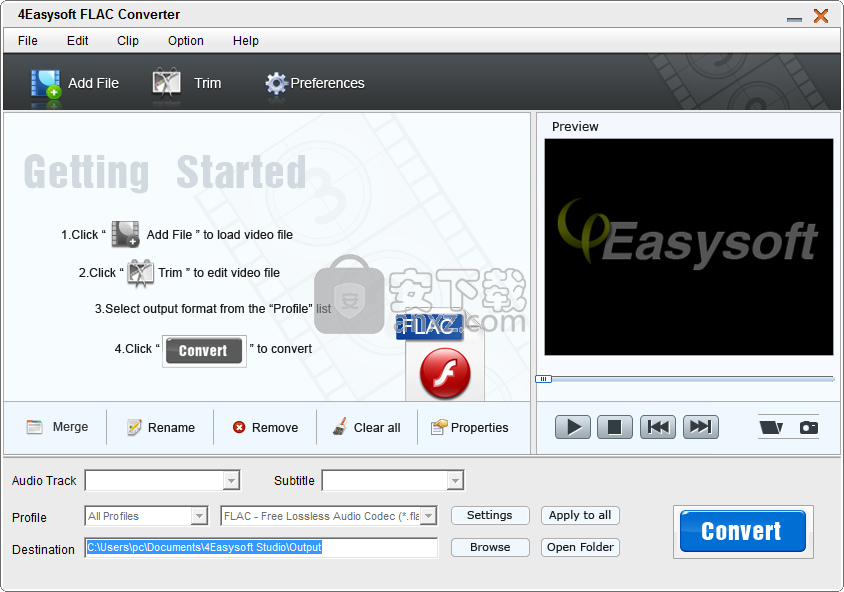
软件功能
将FLAC转换为音频,将FLV / SWF转换为FLAC音频:
4Easysoft FLAC Converter可以将FLV和SWF转换为FLAC音频,将FLAC文件转换为无损音频音质的MP3,WAV,AAC,AC3,AIFF,AMR,AU,M4A,MP2,OGG,WMA。
多文件转换:
加载多个文件并设置多种输出格式,然后一键开始转换以节省时间和工作。
转换特定的细分:
通过预设确切的开始和结束时间或仅拖动滑块,可以提取某些片段形式的电影或音乐。
将文件合并为一个:
4Easysoft FLAC Converter提供了一种将多个文件组合在一起的简便方法。
实时预览和捕获图像:
拍摄动画时拍摄快照以捕获高光图像。
您可以自定义的更多设置:
FLAC Converter工具提供了详细的音频设置,供您调整,例如编码器,音频通道,采样率和音频比特率。您还可以将所有输出设置保存为首选项,并自动保存在用户定义的列中。
音轨和字幕:
让您方便地选择首选的音轨和字幕。
无损音质:
您将获得具有完美音质的输出音频,例如MP3,WAV,AAC,AC3,AIFF,AMR,AU,M4A,MP2,OGG,WMA。
使用方便:
4Easysoft FLAC Converter具有人性化,智能化的界面,为您带来更多的便利和乐趣。
软件特色
简洁的图形界面
该应用程序的安装时间并不长,并且没有复杂的设置,您需要先完成该设置,然后才能使用它。
4Easysoft FLAC Converter的直观界面使新手和专业人士都可以轻松地转换部分FLAC文件,选择首选音轨和字幕并调整各种参数以获得所需的自定义音频。
轻松转换文件
4Easysoft FLAC Converter专为将FLAC转换为MP3,将FLAC文件转换为WAV,AAC,AC3,AIFF,AMR,AU,M4A,MP2,OGG,WMA音频而设计,并具有无损音频音质,并保存这些音频文件以供播放在MP3播放器上。
您可以加载多个文件并设置多种输出格式,然后一键式开始转换以节省时间和工作。您可以通过预设确切的开始时间和结束时间或拖动滑块来提取某些片段形式的电影或音乐。
更多功能和工具
4Easysoft FLAC Converter提供了一种将多个文件组合在一起的简便方法。预览动画时,可以拍摄快照以捕获高光图像。
FLAC Converter工具提供了详细的音频设置,供您调整,例如编码器,音频通道,采样率和音频比特率。您还可以将所有输出设置保存为首选项,并自动保存在用户定义的列中。
总而言之,4Easysoft FLAC Converter是一个非常有用的应用程序,可让您将FLAC转换为MP3,将FLAC文件转换为WAV,AAC,AC3,AIFF和其他具有高音质的音频格式,并保存这些音频文件以在MP3上播放玩家。
安装方法
1、双击安装程序进入4Easysoft FLAC Converter安装向导,单击【next】。
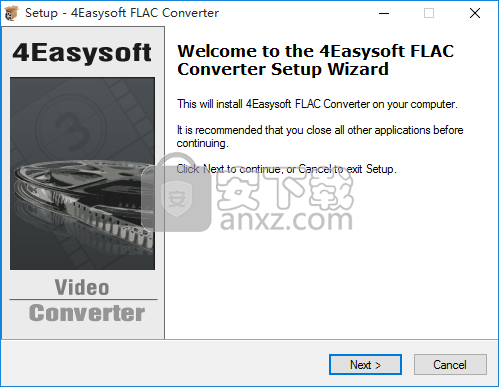
2、阅读最终用户许可协议,勾选【I accept the agreement】的选项,然后进入下一步的安装。
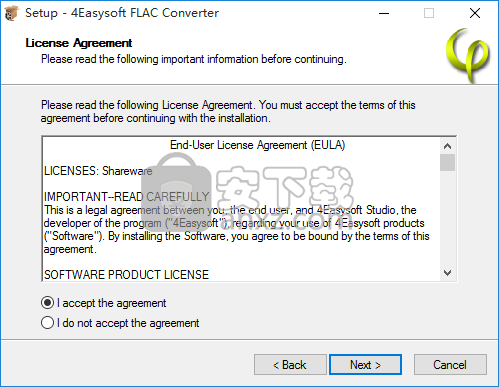
3、选定安装位置,可以选择默认的C:\Program Files (x86)\4Easysoft Studio\4Easysoft FLAC Converter。

4、选择开始菜单文件夹,用户可以选择默认的4Easysoft\4Easysoft FLAC Converter。
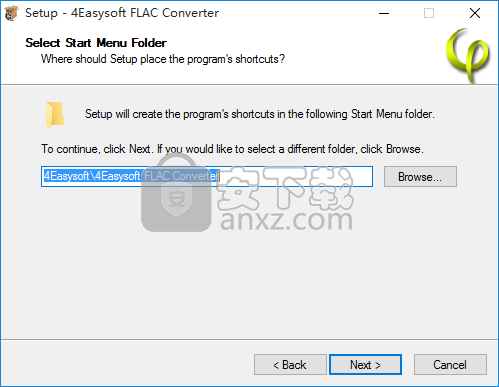
5、准备安装,点击【install】开始进行安装。
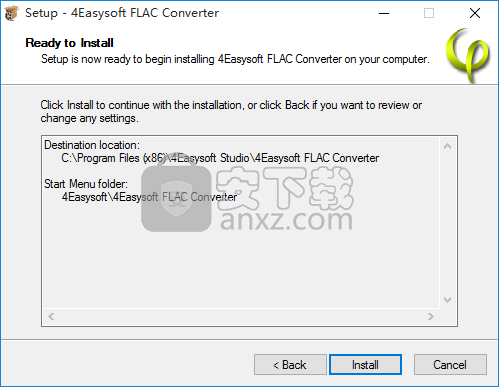
6、弹出如下的4Easysoft FLAC Converter安装成功窗口,单击【finish】完成安装。
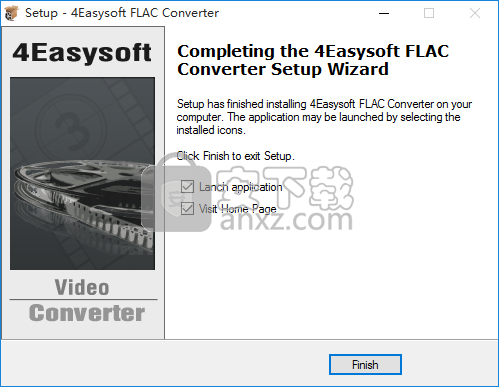
使用方法
1、启动4Easysoft FLAC Converter,进入如下所示的软件主界面。
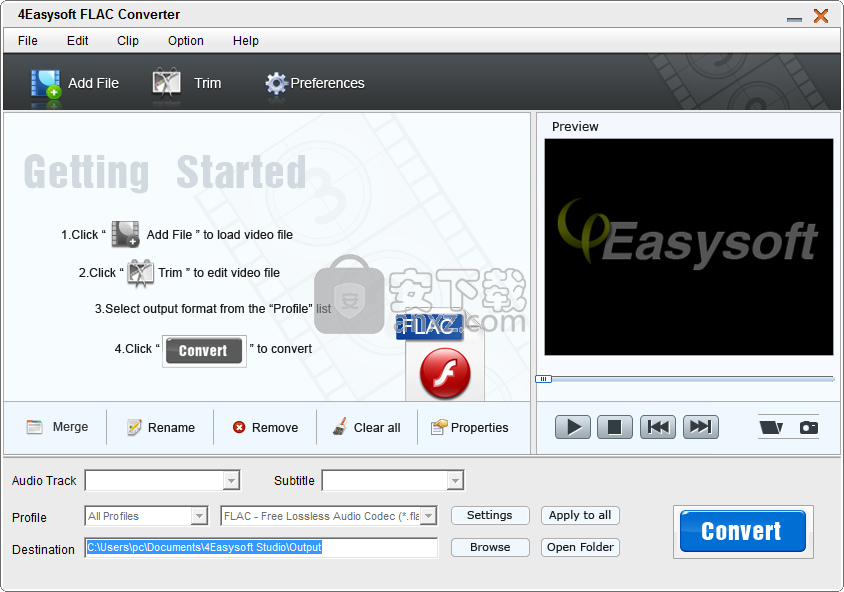
2、点击【add file】按钮,然后导入要转换的音频格式文件。
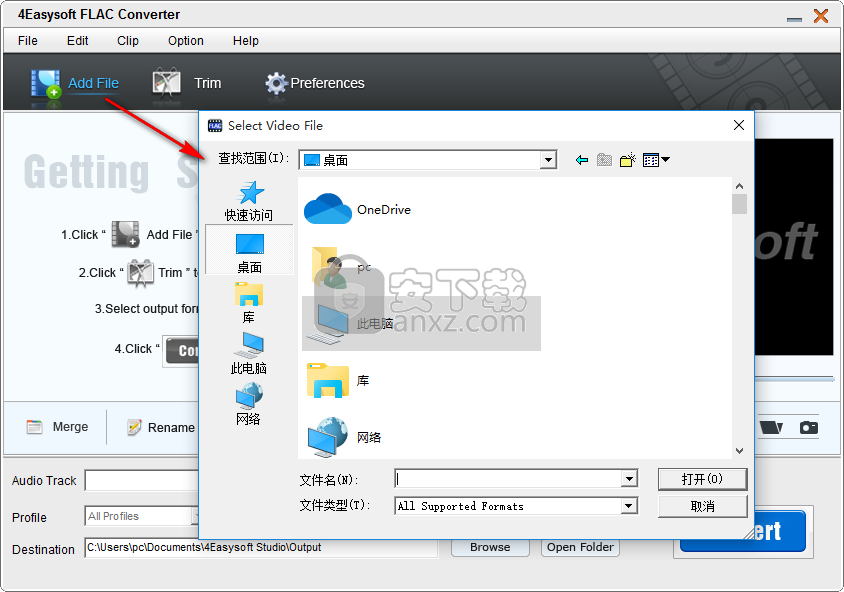
3、支持输出为flac、aac、aiff、amr、au、mp3等多种常见格式。
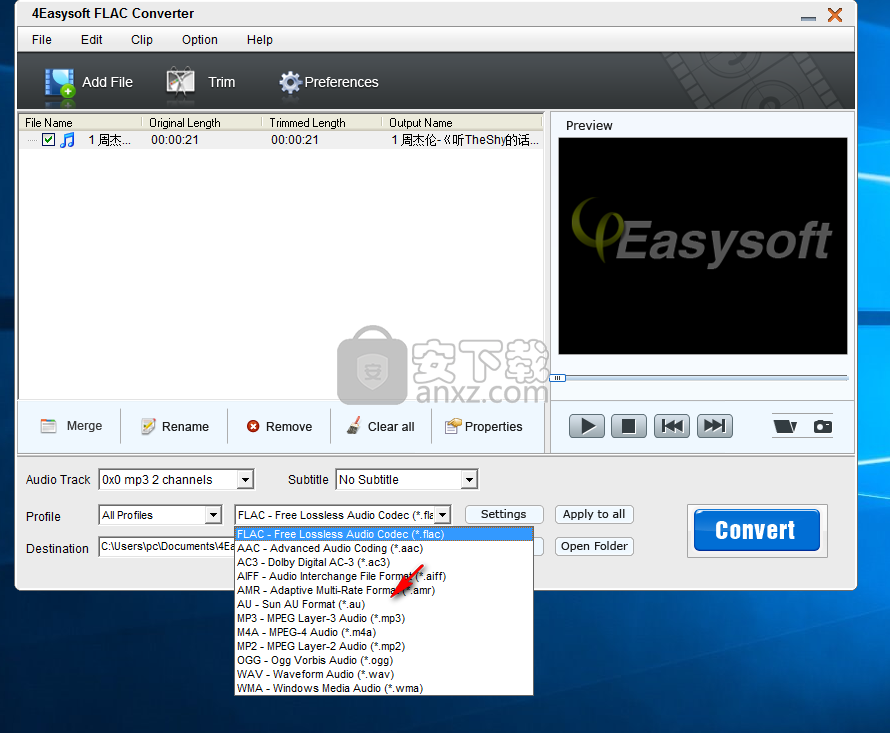
4、打开设置界面,可以对音频采样率、音频比特率、音频通道等参数进行配置。
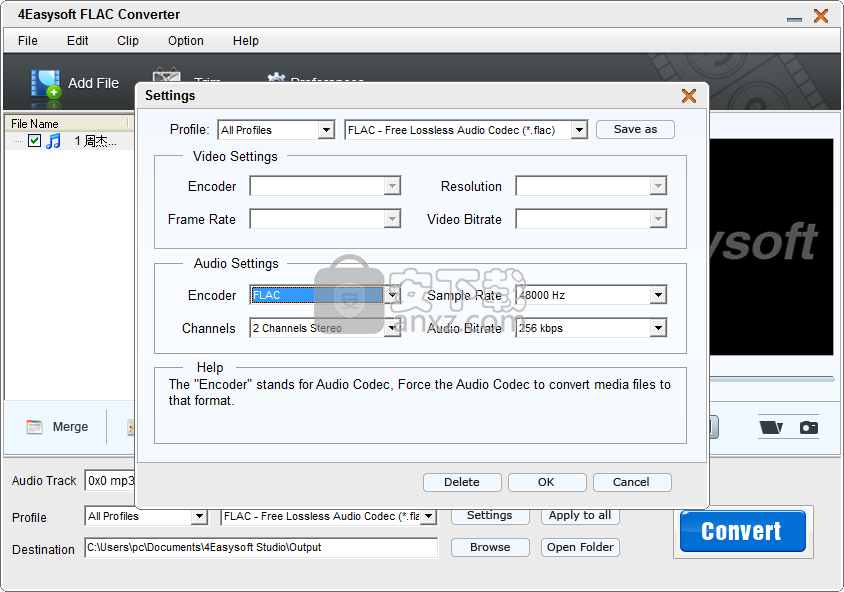
5、用户可以自定义设置输出文件夹。
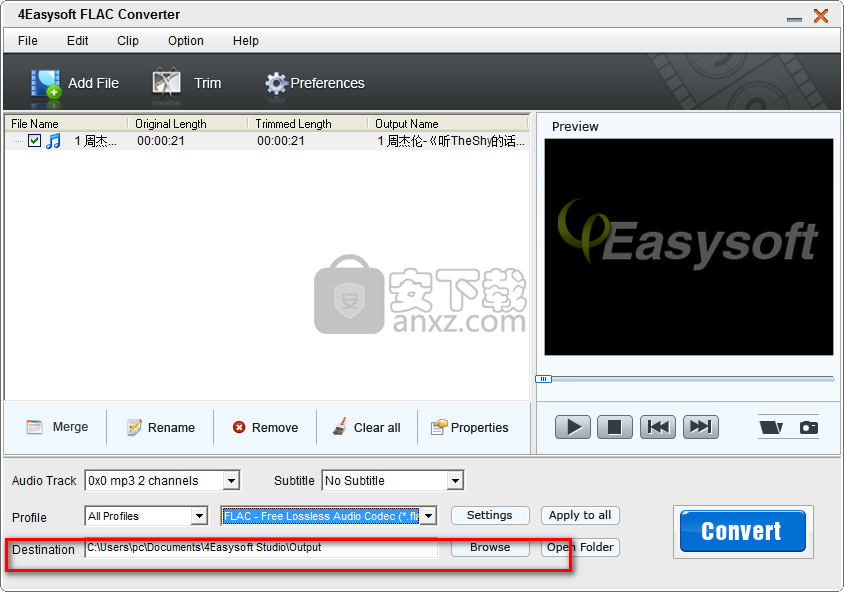
6、内置剪切工具,可以直接剪切音频片段。
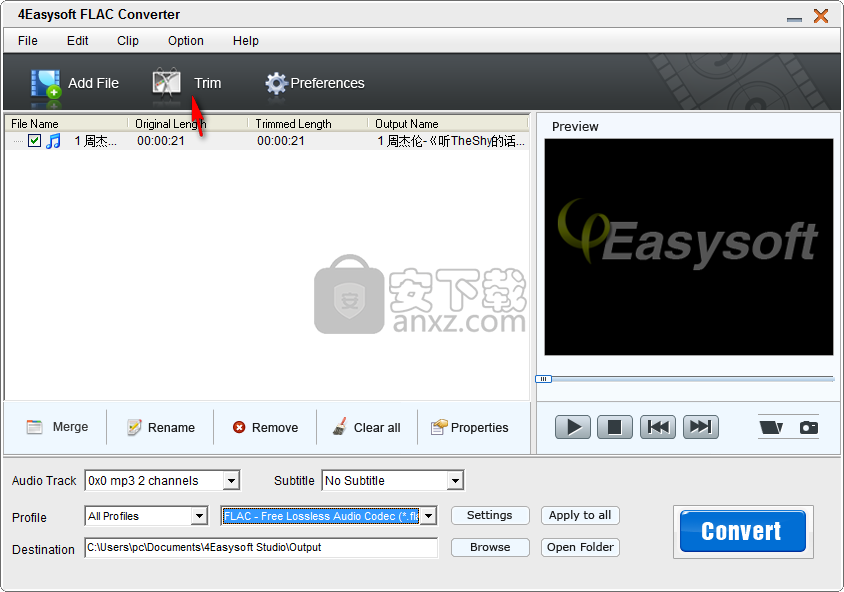
7、点击【convert】按钮,即可执行转换操作。
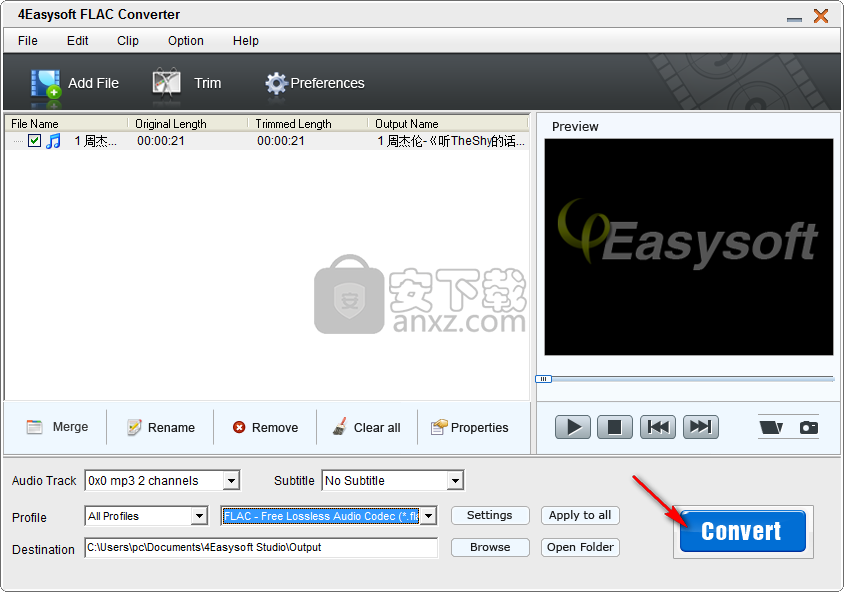
人气软件
-

酷狗KGM转MP3格式工具 3.37 MB
/简体中文 -

MediaCoder Pro(影音转码快车) 77.6 MB
/简体中文 -

Movavi Video Converter(视频转换工具) 94.7 MB
/简体中文 -

Effectrix(多功能音效处理与管理工具) 7.95 MB
/英文 -

Advanced WMA Workshop(音频转换软件) 7.47 MB
/简体中文 -

MP4 to MP3 Converter(mp4转换mp3工具) 14.0 MB
/简体中文 -

Aiseesoft Audio Converter(音频格式转换器) 41.7 MB
/简体中文 -

NCM音乐转换器 93.5 MB
/简体中文 -

同步听(AudioSync) 3.66 MB
/简体中文 -

Monkey's Audio 4.11 猴子音频汉化版 0.78 MB
/简体中文


 迅捷音频转换器 5.1.0.0
迅捷音频转换器 5.1.0.0  Reezaa MP3 Converter(MP3音频格式转换器) v9.4.0
Reezaa MP3 Converter(MP3音频格式转换器) v9.4.0  Ukeysoft Apple Music Converter(苹果音乐转换器) v6.7.3 (附破解教程)
Ukeysoft Apple Music Converter(苹果音乐转换器) v6.7.3 (附破解教程)  Macsome iTunes Converter(iTunes音乐格式转换器) v1.1.2
Macsome iTunes Converter(iTunes音乐格式转换器) v1.1.2  FairStars Audio Converter(万能音频转换器) v1.93
FairStars Audio Converter(万能音频转换器) v1.93 







